Пет феноменалних ствари које нисте знали да би ВЛЦ могао да уради (Десктоп верзија)
виндовс Мац Влц / / March 17, 2020
Последњи пут ажурирано

ВЛЦ репродукује практично било које аудио или видео датотеке на практично било којој платформи. Али ево још неколико ствари које то чине, чини га још чуднијим.
ВЛЦ Медиа Плаиер је најпопуларнији бесплатни мултимедијски плејер који је доступан. Може да репродукује готово било коју видео или аудио датотеку коју можете да бацате и то функционише на практично свакој платформи. Али постаје и боље од тога: имамо неколико феноменалних савета које можете користити за савладавање ВЛЦ-а на рачунару.
Пет најважнијих ВЛЦ савета и трикова
Ево неколико сјајних трикова за које можда нисте свесни да ВЛЦ може да ради на Виндовс или Мац.
1. Донесите репродукцију ДВД-а у Виндовс 10
Ако сте надоградили директно са Виндовс 7 до Виндовс 10, можда се питате зашто не можете да репродукујете ДВД. Па, Мицрософт је искључио подршку за репродукцију ДВД-а у Виндовс-у 8 и то се проширило и на Виндовс 10, такође. Можете да набавите званичну апликацију Виндовс ДВД Плаиер у продавници за $14.99… Или још боље, добијате могућност ДВД-а бесплатно са ВЛЦ.
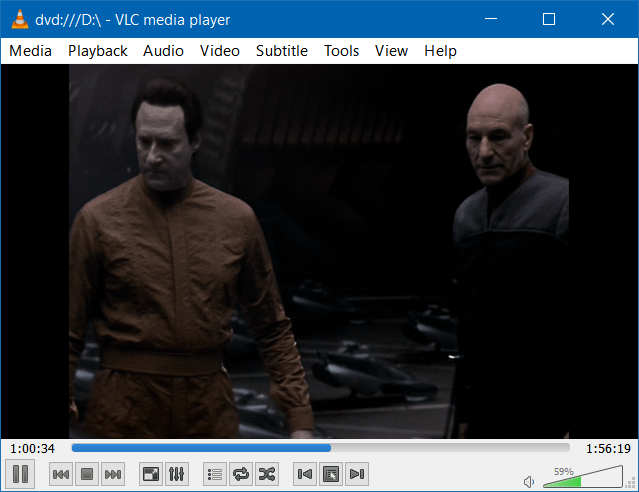
Погледајте наш чланак о томе како то учинити доведите репродукцију ДВД-а у Виндовс 10 користећи ВЛЦ.
2. Претварање видео записа помоћу ВЛЦ-а
Ако желите претворити видео или аудио датотеке у јефтино, можете с ВЛЦ-ом! Само проверите да ли имате најновију верзију и користите пречицу на тастатури Цтрл + Р. Додајте видео који желите да претворите (можете чак и да додате титлове) и започните поступак.
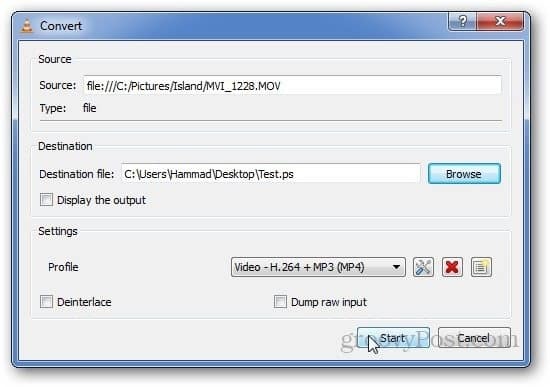
За више детаља погледајте наш детаљни чланак Како претворити видео записе с ВЛЦ плејером.
3. Правите снимке помоћу ВЛЦ-а
Да ли сте икада видели цоол сцену коју желите да делите док на рачунару гледате видео запис са ВЛЦ? Једноставно снимање екрана. Само кликните на Видео> Снимак. Затим проверите задану фасциклу Моје слике и видећете да је сачувана као ПНГ датотека. Или да бисте олакшали ствари, можете направити икону у напредним контролама.
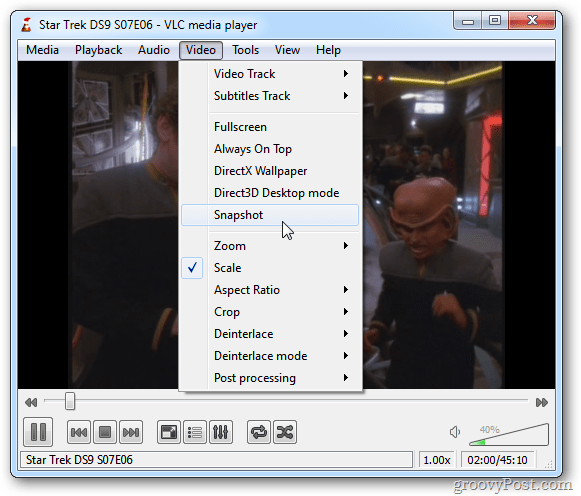
Комплетну причу о снимању снимака у ВЛЦ-у прочитајте у нашем чланку Како направити снимак екрана у ВЛЦ-у.
4. Стреам и Довнлоад ИоуТубе видео записа са ВЛЦ
Стреам видео пребаците на ВЛЦ плаиер притиском на Цтрл + Н (Цмд + Н на Мац рачунару), а затим залепите везу до видео записа у пољу „мрежни УРЛ“. Требало би да почне да се емитује чим притиснете Плаи.
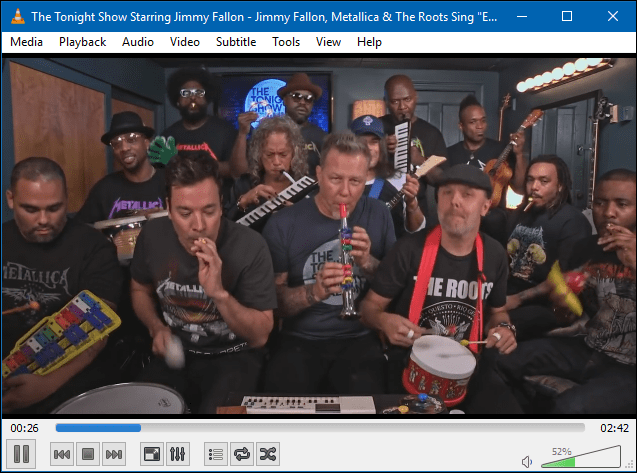
Бонус: ВЛЦ ће вам такође дати везу коју можете да преузмете ИоуТубе видео снимци у Цхроме-у. Погледајте цео чланак на Како пронаћи и преузети ИоуТубе видео снимке помоћу ВЛЦ-а
5. Покрените више од једног ВЛЦ прозора
Можда не мислите да можете покренути више од једне инстанце ВЛЦ-а истовремено, али можете! Иди на Алатке> Подешавања. Затим на картици Интерфаце провјерите да ли су обоје Дозволи само једну инстанцу и Користите само једну инстанцу када се покреће из управитеља датотека је непроверен. Не заборавите да сачувате подешавања и тада можете покренути две инстанце ВЛЦ-а одједном.
Сјетите се само да ако репродукујете два видео записа или пјесме одједном, сваки од њих ће се угасити. Али ово је добар начин да истовремено на рачунару прикажете фотографије са музиком или видео записом.
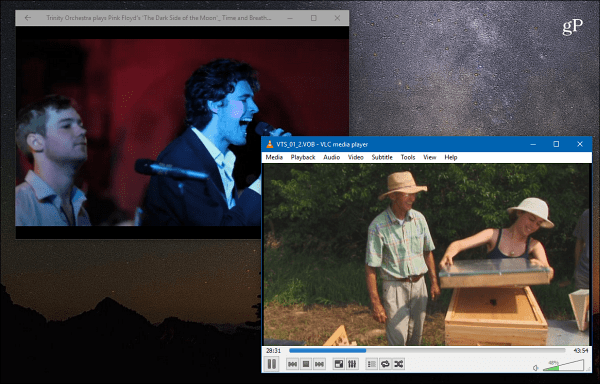
Горњи савети су само неколико ствари за које је ВЛЦ способан. Да ли користите ВЛЦ на рачунару или Мац-у? Јавите нам који су ваши омиљени савети у одељку за коментаре испод.



